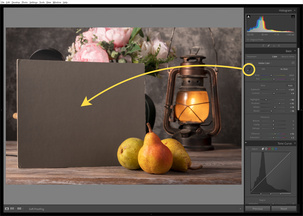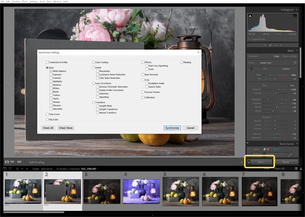Цвет — важнейшая составляющая фотографий. И в этом уроке мы расскажем вам о работе с цветом и об одной из его основных настроек — балансе белого. Полезно будет и начинающим, и продвинутым фотографам.
Что влияет на цветопередачу в кадре? Цветовая температура освещения
Фотокамера фиксирует отражённый от объектов съёмки свет. От характеристик освещения зависят и оттенки на изображении. Важная характеристика освещения — его цветовая температура. Это оттенок, который излучает тот или иной источник света. Измеряется цветовая температура в Кельвинах (К). Вот приблизительные значения для различных источников света:
- 1500–2000 К — пламя свечи;
- 2200–2800 К — лампа накаливания;
- 3000–3200 К — закат, галогеновые лампы;
- 3500 К — утреннее и вечернее освещение в ясный день;
- 3800–4500 К — лампы дневного света;
- 4500–5500 К — дневное солнечное освещение;
- 5400–5600 К — фотовспышка;
- 6000 К — летняя облачная погода;
- 6500–7500 К — пасмурная погода;
- 9000–12000 К — вечер после захода солнца, сумерки.
Чтобы цветопередача была корректной, фотоаппарат должен определить, какую цветовую температуру имеет освещение.
Что такое баланс белого?
Камере важно знать, какой цвет на фото является нейтральным. Установив его, процессор фотоаппарата сможет правильно представить и остальные оттенки. За это отвечает настройка «Баланс белого».
Настройка баланса белого заключается в том, чтобы сообщить камере цветовую температуру источника света. Сделать это можно разными способами, в том числе очень простыми.
Отметим, что свои цвета кадр получает на этапе внутрикамерной обработки в результате конвертации исходных данных с матрицы. Чтобы из них получить итоговую картинку, электроника применяет те или иные параметры баланса белого. В этом легко убедиться, активировав брекетинг баланса белого: камера сделает один кадр, а потом сохранит несколько вариантов снимка с разными цветами на карте памяти.
Цифровая природа принципиально отличает баланс белого от настроек экспозиции, которые имеют вполне физическую природу. По этой же причине настройку баланса белого можно отложить на этап постобработки, если съёмка ведётся в формате RAW. Если же съёмка ведётся в JPEG, то баланс белого придётся настраивать до съёмки. Далее поговорим о том, как это сделать.
Автоматический баланс белого
Проще всего доверить настройку баланса белого автоматике, выбрав соответствующую настройку в меню. В разных камерах автоматический баланс белого работает по-разному. Как правило, современные камеры — например, беззеркалки Nikon Z — отлично отрабатывают баланс белого на автомате.
На новых камерах Nikon автоматический баланс белого имеет несколько вариантов:
- Auto 0 — сохранение белого оттенка освещения
- Auto 1 — сохранение общей атмосферы сюжета
- Auto 2 — сохранение тёплых цветов освещения
С технической точки зрения, освещение на фото всегда должно быть белым, даже если оно кажется желтоватым. Так что если стоит задача сделать технически корректный кадр, выбирайте Auto 0. Если говорить о творческом подходе, подчас нужно передать некоторую теплоту освещения.
Чего точно не умеет автоматика, так это обеспечивать одинаковую цветопередачу от кадра к кадру: при использовании AWB похожие кадры из одной серии могут слегка отличаться оттенками. Если хочется более стабильных цветов или вы снимаете в сложных условиях (студия, ночной город, рассветное или закатное освещение), стоит перейти с AWB на другие варианты.
Базовые предустановки баланса белого в камере
Простейший вариант настройки баланса белого — выбрать на камере предустановку, соответствующую вашему освещению. Справится даже ребёнок: снимаем с лампами накаливания — выбираем «Лампочку», снимаем в облачную погоду — «Облако». Информация о том, какая предустановка какой цветовой температуре соответствует, есть в инструкции к вашему фотоаппарату.
На всех камерах Nikon Z и продвинутых зеркалках Nikon можно быстро выбрать предустановку баланса белого: по умолчанию функция назначена на кнопку Fn1, но пользователь может перенастроить управление. Кроме того, баланс белого можно настроить и через быстрое меню, вызываемое кнопкой i.
В современных камерах некоторые предустановки имеют несколько вариантов. Скажем, настройка «Флуоресцентные лампы». Действительно, в мире много ламп с разной цветовой температурой — от белых домашних до зеленоватых офисных.
В этом случае лучше сделать тестовые кадры с разными вариантами предустановки «Флуоресцентные лампы» и выяснить, какой из них работает лучше. По нашему опыту, для современных ламп чаще всего подходит предустановка №4, можно отталкиваться от неё.
Тонкая настройка баланса белого.
На многих камерах Nikon есть опция тонкой корректировки для каждой предустановки баланса белого.
Пользуйтесь сдвигом баланса белого только осознанно: к примеру, чтобы слегка тонировать кадр.

Предустановка баланса белого «Лампы накаливания» применяется и при съёмке ночного города, чтобы городская иллюминация на фото не была чрезмерно жёлтой.
Какие должны быть цвета на фотографии? Как в жизни? Или важен творческий подход?
Все направления фотографии можно разделить на две большие категории: техническую и творческую. В технической фотографии важно полное соответствие объектов на изображении их реальным прототипам. К таким жанрам относятся каталожная съёмка, репродукция, научная и отчасти интерьерная фотография.
В творческой фотографии всё несколько иначе. Не все видели произведения таких классиков цветной фотографии, как Стив Маккарри и Энни Лейбовиц. Но все смотрели кино. Пересмотрите свои любимые фильмы, и вы увидите, как их создатели творчески работают с цветом. Простейший пример: чтобы передать атмосферу холода, картинка тонируется в голубоватые «холодные» оттенки, а жаркие страны показываются с «жёлтым» тонированием.
Разумеется, с любым приёмом можно перестараться, тогда он превратится в китч. Фотографу важно выработать собственный творческий стиль.

За Полярным кругом осенью почти вся растительность приобретает желтоватые, красноватые оттенки. Чтобы подчеркнуть осеннюю атмосферу Заполярья, баланс белого немного смещён в сторону тёплых оттенков.
Настройка баланса белого по цветовой температуре и лайфхак с режимом LiveView
Как моментально и точно настроить цветопередачу? Достаточно иметь в камере опцию настройки баланса белого по цветовой температуре (в Кельвинах). Если у вас зеркальная камера, активируйте режим LiveView. А на беззеркалке вы всегда видите те цвета, которые получатся на фотографии.
Итак, активируем опцию баланса белого по Кельвинам (она обозначается иконкой К): зажимаем кнопку WB на корпусе камеры и крутим заднее колёсико до появления буквы К на дисплее, далее, не отпуская кнопку WB, начинаем крутить колесо, находящееся под указательным пальцем — начнёт меняться выбранное значение в Кельвинах, а на дисплее будет видно, как меняется при этом цветопередача. Остановитесь на том значении, которое кажется вам подходящим.
А ещё настройка в Кельвинах полезна, когда вы точно знаете цветовую температуру источников света, с которыми работаете. Её часто пишут даже на бытовых лампах.
Ручная настройка баланса белого в камере по эталону
Во многих продвинутых фотоаппаратах можно настроить баланс белого вручную. Это удобно при съёмке в студии, когда мы полностью контролируем освещение.
Для настройки нам понадобится эталон — серая карта. Это такая пластина идеально серого цвета. По ней камера сможет отстроить остальные цвета. Серую карту можно найти в фотомагазине. Хорошие модели будут стоить значительных денег (подойдут для технической, репродукционной съёмки). Дешёвые не обеспечат высокой точности измерений, но их достаточно для любительских задач.
Иногда для настройки по эталону используют лист офисной бумаги. Но при таком сценарии настройка не будет идеально точной.
В разных камерах настройка баланса белого по эталону устроена по-разному. Ознакомьтесь с инструкцией к своей камере, чтобы узнать точный алгоритм. Мы же расскажем о варианте, работающем на камерах Nikon Z. Он позволит провести точную настройку, не заходя в основное меню камеры.
Расположим серую карту ровно в том месте и под тем освещением, где планируется съёмка. Наведём объектив камеры на неё. Важно, чтобы карта занимала почти 100% кадра, так измерения будут корректнее. Необязательно точно фокусироваться — кадр может быть нерезким. Если аппарат не может сфокусироваться на карте, автофокус можно отключить, но не забудьте после съёмки серой карты включить его обратно.
Теперь с помощью кнопки Fn1 выберем пункт PRE. Камера позволяет сохранить до 9 разных пресетов ручной настройки баланса белого. Покрутив колесо под указательным пальцем, можно выбрать ячейку памяти от 1 до 9 и сохранить в ней измерения. После выбора PRE удерживаем кнопку Fn1 до появления жёлтой рамки для измерения баланса белого по серой карте. Нажимаем сенсорную кнопку «Измерить» — измерения будут проведены и сохранены.
Теперь баланс белого настроен именно для тех условий освещения, в которых была снята серая карта. Если в освещении что-то изменится, процедуру придётся повторить. Поэтому профессиональные фотографы редко пользуются ручной настройкой баланса белого в камере. Снимая в RAW, эту процедуру можно отложить напоследок и добиться ещё более высоких результатов.
Какие ещё настройки влияют на цветопередачу? Picture Control
Камера сильно обрабатывает фотографии после съёмки — без этого этапа немыслимо получение цифрового изображения. Улучшаются контраст, цвет, устраняются искажения объектива. Но иногда излишняя внутрикамерная обработка может помешать корректной цветопередаче. И здесь следует присмотреться к профилям Picture Control. Это специальные пресеты, которые помогают в режиме реального времени, сразу после съёмки обрабатывать снимки. Выбираем, к примеру, пресет Vivid — и вот уже цвета более насыщенные! Но если наша цель не выразительность, а точность цветопередачи, следует использовать Standard или Neutral.
Когда настройка баланса белого не поможет? Паразитные источники света
А что получится, если на объект будут светить разные источники освещения с разной цветовой температурой? Иногда это можно использовать как художественный приём. Мы так обыграли старинный фонарь, светящий тёплым светом. Но чаще источники с другой цветовой температурой становятся проблемой. Из-за них одна часть снимаемого объекта может стать голубоватой, а другая часть — желтоватой. И при обработке это невозможно исправить. Правильной установки для баланса белого в таком случае не существует.
Если ваша задача — получить качественную цветопередачу, избавляйтесь от паразитных источников света. Их можно выключить, чем-то заслонить, отойти снимать от них подальше. Кстати, именно из-за опасности получить паразитную засветку в студиях с импульсным светом стараются выключить всё постороннее освещение, закрыть наглухо окна, работать в полумраке.
Лучше всего снимать при источниках освещения одного типа, одной цветовой температуры. В домашних условиях не стоит комбинировать свет от окна со светом от ламп. А в люстре лучше использовались лампы с одинаковой цветовой температурой.
Баланс белого и формат RAW. Работаем по-взрослому
Вряд ли можно представить ситуацию, когда профессиональный предметный, рекламный или интерьерный фотограф снимает только в формате JPEG. Для серьёзной работы всегда должно быть пространство для манёвра. Разумеется, такие съёмки ведутся в формате RAW: в нём без потери качества можно менять баланс белого и настраивать цветопередачу уже после съёмки на большом экране.
Как работать с балансом белого в RAW? Любой RAW-конвертер позволит установить цветовую температуру или выбрать уже знакомые нам предустановки типа «Солнечно», «Облачно» или «По вспышке».
При съёмке в RAW достаточно базовых настроек баланса белого — можно выбрать одну из предустановок, чтобы на дисплее камеры кадры выглядели адекватно. Сюжет, освещение, композиция, экспозиция — эти слагаемые кадра сложно подправить в фоторедакторе, а вот работу с цветом можно оставить на этап проявки RAW.
Методика работы с серой картой при съёмке в RAW
Как добиться идеальной цветопередачи при съёмке в RAW? Здесь нам опять пригодится серая карта.
Начинаем работу с серой картой только после установки световой схемы. Фотографируем серую карту в том месте, где будут стоять объекты, в формате RAW. Далее убираем серую карту и продолжаем снимать. После 30–50 кадров рекомендуется ещё раз сделать снимок с серой картой, ведь осветительные приборы могли нагреться и немного поменять свою цветовую температуру (так бывает с недорогими студийными вспышками).
Важно! Переставили прибор? Добавили отражатель? Изменили мощность прибора? Снимите кадр с серой картой для точной цветопередачи.
То же касается и съёмок с естественным светом от окна или на улице. Делайте снимки с серой картой каждые 5 минут, при переходе с локации на локацию, при смене освещения с солнечного на облачное. В таком случае у вас будет достаточно фотографий, по которым вы сможете настроить цвет.
Загружаем серию кадров в RAW-конвертер. Выбираем кадр с серой картой, находим в настройках баланса белого инструмент «Пипетка». Теперь тыкаем «пипеткой» по серой карте. Всё, на этом кадре баланс белого настроен! Осталось перенести настройки этого файла на все кадры серии: выделяем их и нажимаем кнопку «Синхронизировать настройки».
Если вы занимаетесь цветной фотографией, вам точно понадобится разобраться с настройкой баланса белого. Как и во всех остальных нюансах фотографии, здесь важна практика, тренировка. Пробуйте, совершайте ошибки и учитесь на них! Только так вы сможете выйти на новый уровень в своём творчестве.